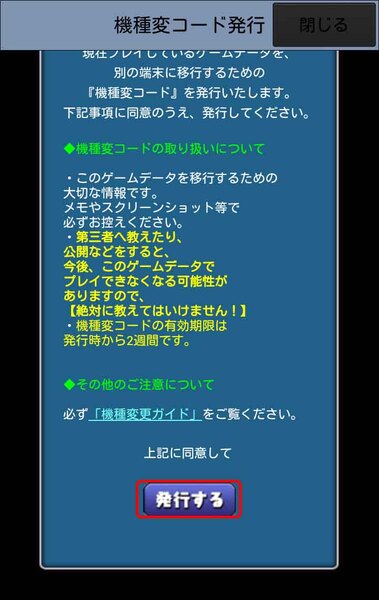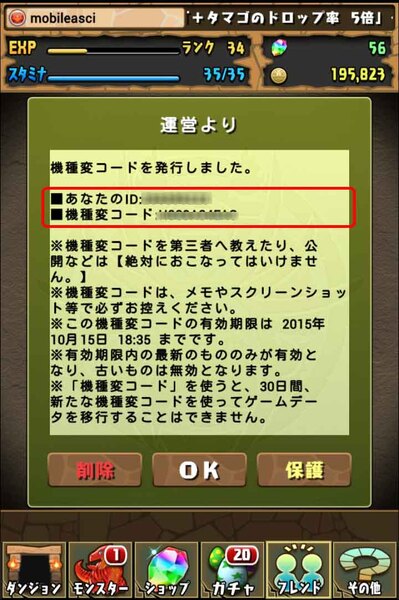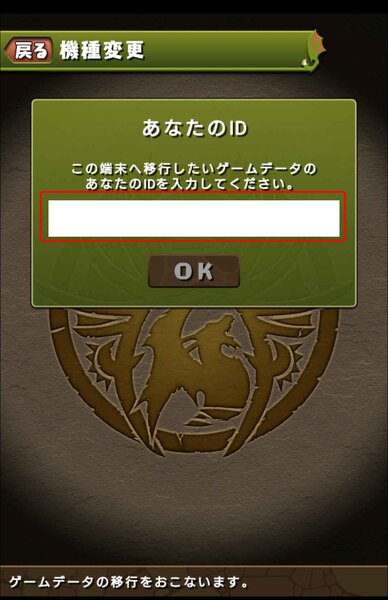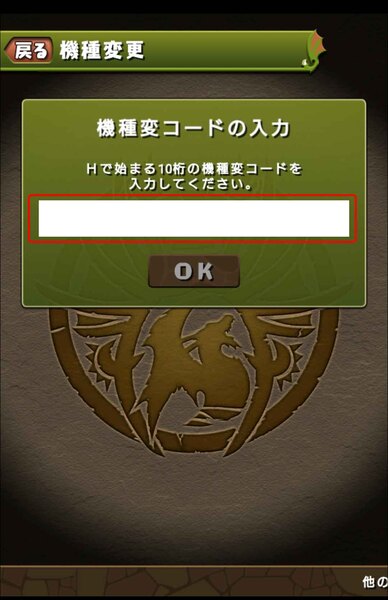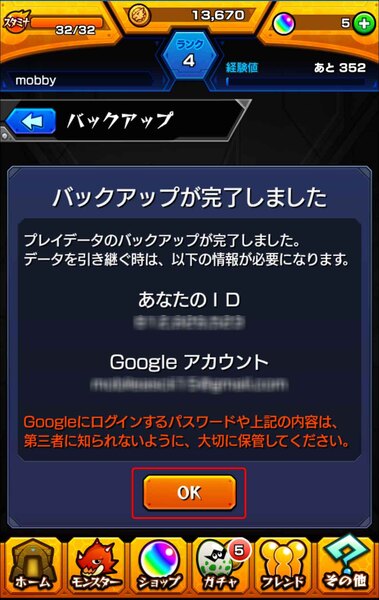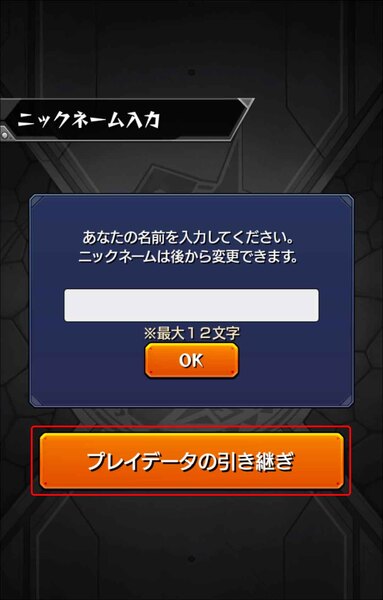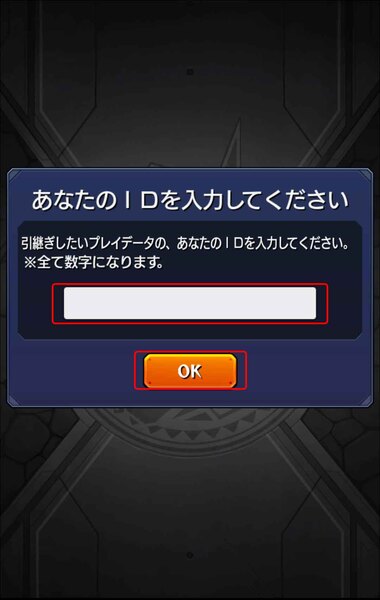第4回 人気ゲーム「パズル&ドラゴンズ」と「モンスターストライク」のデータを引き継ぎ
「パズル&ドラゴンズ」や「モンスターストライク」などのゲームも機種変更前に設定しておかないとこれまで頑張って積み上げたゲームのデータを失ってしまうことがある。機種変更前にきちんと設定をしておこう。
「パズル&ドラゴンズ」のデータを移行する
「パズドラ」のゲームデータを移行させるには、機種変更時に「機種変コード」を発行する必要がある。ここではその手順を紹介していこう。AndoidスマホからiPhoneへの移行など、OSが異なる端末間でも移行が可能だ。
機種変更前にすること
機種変更後にすること
新しいスマートフォンにパズル&ドラゴンズをインストールし、機種変コードを使ってこれまでのデータを移行させよう。
パズル&ドラゴンズ起動後に表示される「機種変コードを使ったゲームデータ移行はコチラ」をタップする。ここで名前を入力して「OK」をタップしてもこれまでのデータは引き継がれないので注意! 次の画面で「機種変コードの入力」をタップする
機種変更前に確認したIDを入力して「OK」をタップし、次の画面で機種変コードを入力して「OK」をタップすると移行されるゲームデータの確認画面が表示されるので、確認して「はい」をタップするとデータの移行が開始される
モンスターストライクのデータを移行する
モンスターストライクのデータを移行するには、事前にバックアップを取っておくことが必須条件だ。バックアップにはGoogle+の登録が必要になるので、事前に済ませておこう。Google+に登録するとプロフィール情報がインターネットに公開される。
機種変更前にすること
モンスターストライクのプレイデータをバックアップする方法を解説する。移動中など、電波の途切れがちな状況でバックアップするとデータが壊れてしまう危険性があるので、電波状況のいい場所で実行しよう。
「はい」をタップするとバックアップが実行される。バックアップしたデータを新しいスマートフォンで使うために必要なIDとGoogleのアカウントが表示されるので、メモやスクリーンショットなどで控えておこう
機種変更後にすること
新しいスマートフォンでは、モンスターストライクをインストールして起動後、IDを入力すればバックアップしたデータが引き継がれる。

この連載の記事
-
第7回
スマホ
おサイフケータイ「モバイルSuica」「iD」のデータを機種変更後も使えるようにする -
第6回
スマホ
「楽天Edy」「モバイルWAON」「nanaco」の電子マネー残高を移行する -
第5回
スマホ
「Dropbox」と「Evernote」のデータを新しいスマホでも使えるようにする -
第3回
スマホ
新しいスマホで「Twitter」「Facebook」を使う -
第2回
スマホ
LINEのアカウントやトーク履歴を移行する -
第1回
スマホ
スマホの機種変更の前にこれだけはしておこう -
スマホ
スマホ機種変更前に読む! かんたん 各種アプリ&サービスのデータ移行・引き継ぎ方法 - この連載の一覧へ